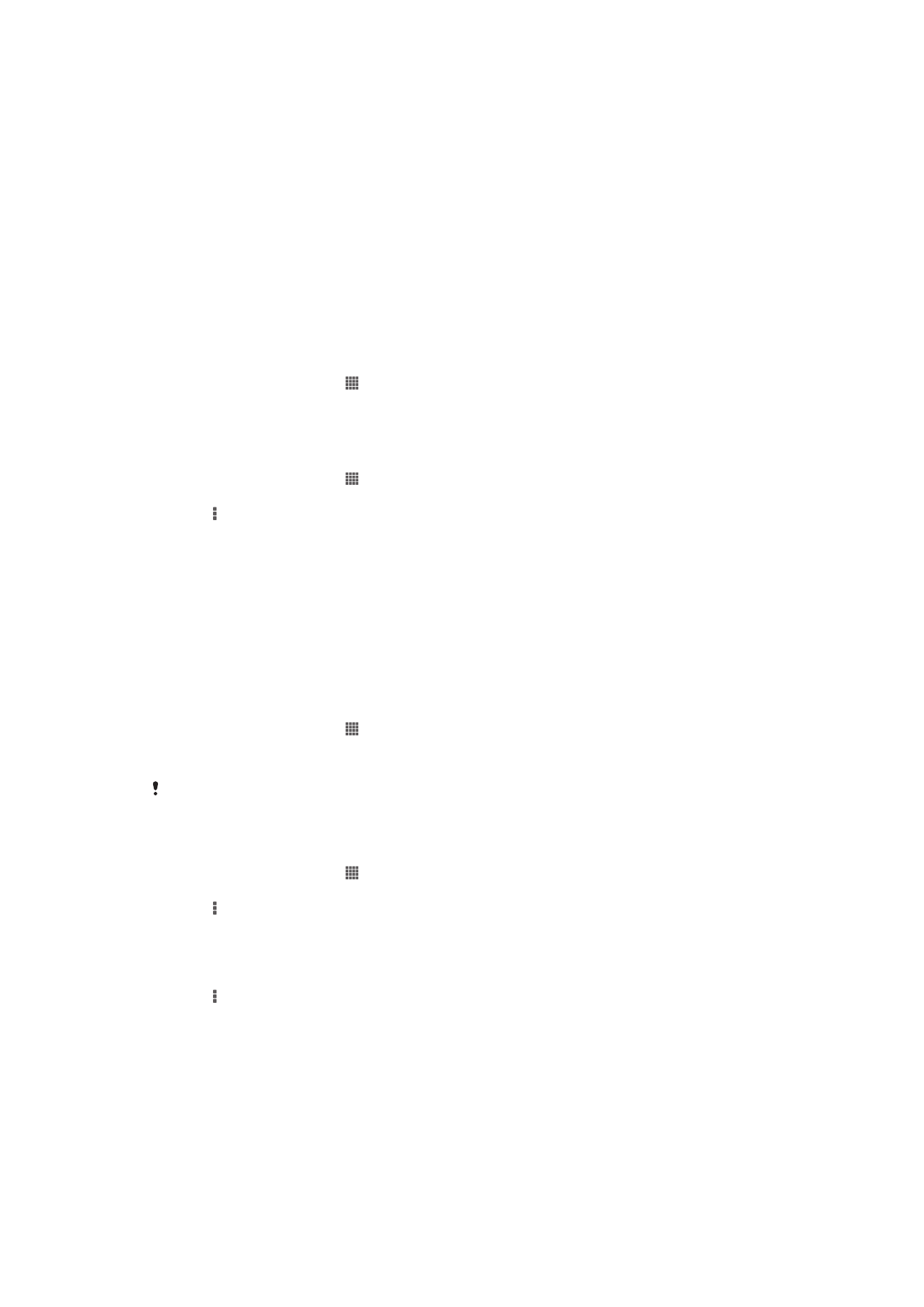
Ngontrol panggunaan data
Sampeyan bisa tetep nglacak jumlah data sing dikirim menyang lan saka piranti liwat
data seluler sampeyan utawa sambungan Wi-Fi® sajrone wektu tartamtu. Contone,
sampeyan bisa ndeleng jumlah data sing digunakake dening aplikasi individu. Kanggo
29
Iki penerbitan versi Internet. © Dicetak khusus kanggo keperluan pribadi.
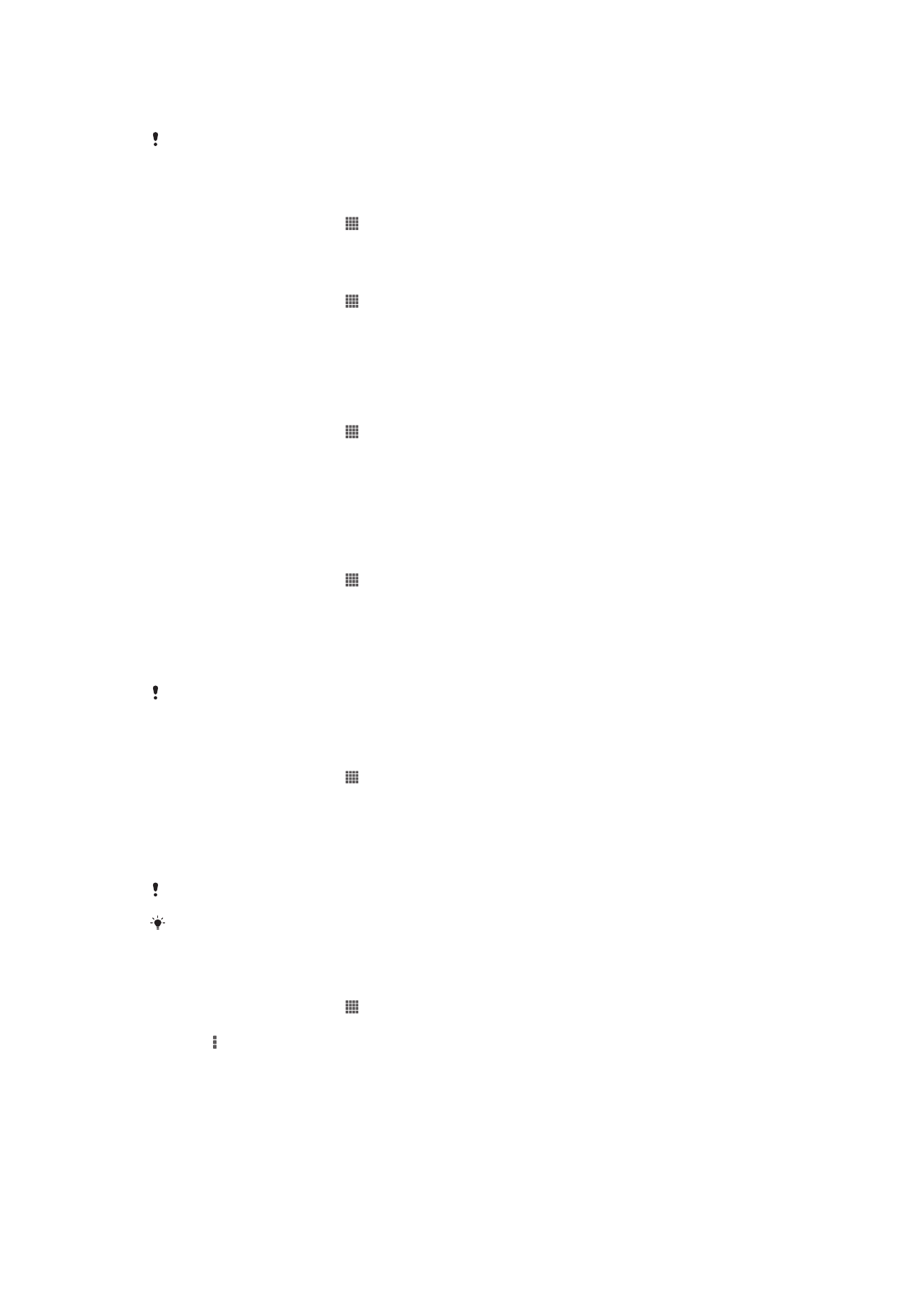
data sing dikirim liwat sambungan data seluler, sampeyan uga bisa nyetel panggunaan
bebaya lan watesan kanggo nyingkiri prabeya tambahan.
Nyetel setelan panggunaan data bisa nulung supaya sampeyan tetep luwih bisa ngontrol
panggunaan data nanging ora bisa njamin prabeya ora tambah.
Ngakses setelan panggunaan data
1
Saka Layar Ngarep, tutul .
2
Temokake banjur tunyuk
Setelan > Panggunaan data.
Nguripake utawa mateni kiriman data
1
Saka Layar Ngarep, tutul .
2
Golek banjur tutul
Setelan > Panggunaan data.
3
Kanggo nguripake utawa mateni kiriman data, tutul tombol urip-mati ing
sandhinge
Lalu lintas data seluler.
Nyetel bebaya panggunaan data
1
Pesthekake sampeyan wis nguripake kiriman data.
2
Saka Layar Ngarep, tutul .
3
Temokake banjur tunyuk
Setelan > Panggunaan data.
4
Kanggo nyetel tingkatan bebaya, seret garis menyang angka sing dikepengini.
Sampeyan nampa kabar bebaya nalika jumlah kiriman data nyedhaki tingkatan
sing disetel.
Nyetel watesan panggunaan data
1
Pesthekake sampeyan wis nguripake kiriman data.
2
Saka Layar Ngarep, tutul .
3
Golek banjur tutul
Setelan > Panggunaan data.
4
Wenehi tandha ing kothak
Setel watesan data seluler yen durung ditandhani,
banjur tutul
OK.
5
Kanggo nyetel watesan panggunaan data, seret garis menyang angka sing
dikepengini.
Yen panggunaan data wis tekan watesan sing disetel, kiriman data ing piranti bakal mati kanthi
otomatis.
Ngontrol panggunaan data aplikasi individu
1
Saka Layar Ngarep, tutul .
2
Golek banjur tutul
Setelan > Panggunaan data.
3
Golek banjur tutul aplikasi sing dikepengini.
4
Wenehi tandha ing kothak
Watesi data latar mburi.
5
Kanggo ngakses setelan sing luwih spesifik kanggo aplikasi kasebut, tutul
Deleng
setelan aplikasi banjur genti sing dikepengini.
Setelan spesifik kanggo aplikasi ora mesthi bisa diakses.
Kinerja aplikasi individu bisa kena pengaruh yen sampeyan nggenti setelan panggunaan data
sing gegandhengan.
Ndeleng data sing dikirim liwat Wi-Fi®
1
Saka Layar Ngarep, tutul .
2
Golek banjur tutul
Setelan > Panggunaan data.
3
Tutul , banjur wenehi tandha kothak
Tampila. panggun. Wi-Fi yen durung
diwenehi tandha.
4
Tutul tab
Wi-Fi.
30
Iki penerbitan versi Internet. © Dicetak khusus kanggo keperluan pribadi.